Kính Meta Quest 3 ra mắt được người sử dụng rất tán dương tính năng passthrough nhìn xuyên thấu ra không gian thực tế. Thật ra tính năng Passthrough đã có từ lâu trên các hệ kính khác như Pico 4, Meta Quest Pro hay Meta Quest 2. Nhưng đối với Meta Quest 3 và Apple Vision Pro tính năng này đã được nâng tầm với cảm giác nhìn rất thực tế giống như bạn đang nhìn không gian thực bằng chính đôi mắt của mình.
Passthrough là gì?
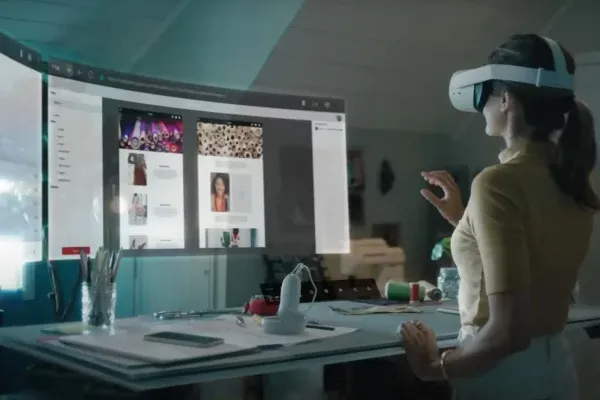
Passthrough trong VR là một tính năng trên kính cho phép bạn ra khỏi vùng không gian ảo và sử dụng kính ở môi trường xung quanh bạn, có nghĩa là bạn sẽ sử dụng kính nhưng vẫn thấy được không gian thực ở ngoài kính. Passthrough sẽ sử dụng những cảm biến và Camera trên kính để vừa có thể truyền hình ảnh ngoại cảnh bên ngoài vừa đọc được thao tác của bạn trên kính.
Full-color Passthrough là gì?
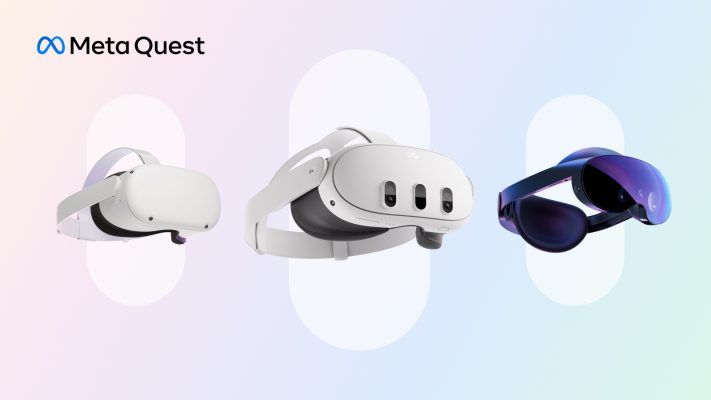
Đây là một cải tiến lớn về mảng công nghệ của Meta khi đã đưa được Full-color Passthrough vào Quest 3 và Quest Pro. Thức tế thì ở Quest 2 bạn vẫn có thể bật tắt Passthrough nhưng chỉ xem được với hai màu trắng đen, nhưng ở Quest 3 khi bạn sử dụng Passthrough là một trải nghiệm hoàn toàn khác khi đã tích hợp công nghệ camera passthrough RGB làm cho màu sắc hình ảnh từ trong kính chân thật nhất so với ngoại cảnh. Công nghệ này cho khả năng theo dõi ngoại cảnh bên ngoài với hình ảnh chân thật cao, độ trễ thấp, thoải mái khi sử dụng so với ngoại cảnh bên ngoài. Đây là một bước tiến lớn không chỉ để cải thiện trải nghiệm khi dùng kính VR mà còn là nền tảng cho các tính năng mới cho phép bạn tương tác trực tiếp với thế giới thực khi sử dụng kính VR. Sau đây là các tính năng thú vị của Passthrough trên Quest 3.
- Tính năng Mixed reality hỗ trợ sử dụng kết hợp giữa hình ảnh thế giới thực ( bên ngoài) và các ứng dụng phần mềm của thế giới ảo ( bên trong kính).
- Hỗ trợ thiết bị bên ngoài để connect với những ứng dụng bên trong kính như: bàn phím, chuột,…..
- Từ bên trong kính vẫn tương tác với mọi người xung quanh, có thể sẽ đóng vai trò cần thiết cho những cuộc họp hay thuyết trình sau này.
Nếu bạn muốn trải nghiệm Passthrough trên Quest 3 một cách toàn diện nhất thì hãy sử dụng kính ở nơi có đầy đủ ảnh sáng nhất, khi đấy kính sẽ cho hiển thị hình ảnh một cách sắc nét tốt nhất. Điều này cho thấy Passthrough trên Quest có thể bị ảnh hưởng bởi những yếu tố ánh sáng bên ngoài nên hãy chắc chắn bạn sử dụng kính ở khu vực có ánh sáng tốt và ổn định cho kính.
Cài đặt và Bật/tắt chế độ Pasthrough trên kính
Thực ra khi dùng Passthrough bạn sẽ không cần phải setup gì cả, bạn chỉ cần setup vùng thực tế ảo để khi tắt chết độ Passthrough thì kính sẽ quay về không gian ảo của kính.
Bật chế độ Bật/tắt nhanh Passthrough trên kính
Có một phím tắt để chúng ta có thể bật/tắt chế độ Passthrough mà không phải vào phần cài đặt bằng cách chạm hai lần vào bên trái hoặc phải của kính nhưng bạn phải vào phần cài đặt và bật chế độ Double Tap for Passthrough
Kính Meta Quest 3
- Nhấp vào biểu tượng
/
bên tay cầm phải để mở thanh đa ứng dụng (thanh taskbar)
- Vào phần cài đặt quick setting của kính ở bên phải thanh đa dụng ở dưới.
- Xuất hiện một bảng cài đặt nhanh, chọn vào
Settings trên góc phải của bảng cài đặt
- Chọn Physical Space.
- Chọn Passthrough từ phía bên trái menu
- Sau đó tại dòng Double Tap for Passthrough hãy bật lên để mở tính năng phím tắt cho Passthrough
Kính Meta Quest 2
Kính Meta Quest 2 khi bật cũng sẽ giống như Quest 3 nhưng nếu bạn dùng Meta Quest 2 chưa được Update thì cách bật lên sẽ có chút khác:
- Nhấp vào biểu tượng
/
bên tay cầm phải để mở thanh đa ứng dụng (thanh taskbar)
- Vào phần cài đặt quick setting của kính ở bên phải thanh đa dụng ở dưới.
- Xuất hiện một bảng cài đặt nhanh, chọn vào
Settings trên góc phải của bảng cài đặt
- Chọn Guardian.
- Chọn Passthrough từ phía bên trái menu
- Sau đó tại dòng Double Tap for Passthrough hãy bật lên để mở tính năng phím tắt cho Passthrough